
Instagram, un service de partage de photos et de courtes vidéos, permet aux utilisateurs de télécharger des médias qui peuvent être modifiés avec des filtres. Histoire Instagram est une fonctionnalité intégrée d'Instagram qui permet aux utilisateurs de partager des photos ou de courtes vidéos qui disparaîtront dans les 24 heures.
Instagram Story permet aux utilisateurs d'ajouter des bandes sonores à leurs histoires. Cela peut aider les utilisateurs à mieux exprimer leurs sentiments. Si vous aimez utiliser à la fois Instagram et Spotify, vous vous demandez peut-être comment partager ou ajouter Spotify à votre histoire Instagram. Nous vous expliquerons comment procéder dans cet article.
Guide des matières Partie 1. Comment partager Spotify Chansons sur Instagram Story?Partie 2. Comment ajouter Spotify Des chansons à l'histoire d'Instagram ?Partie 3. Meilleure façon d'ajouter Spotify De la musique à l'histoire d'InstagramPartie 4. Résumé
Il existe généralement deux façons pour les utilisateurs de faire Spotify chansons la musique de fond de leur histoire Instagram. Le premier est de partager Spotify musique de la Spotify application sur Instagram Story. Vous n'avez pas besoin d'avoir un Spotify compte Premium. Sortez maintenant votre téléphone pour le préparer, car cette fonctionnalité est unique sur les téléphones mobiles. Voici les étapes rapides.
Étape 1. Connectez-vous à votre compte Instagram et Spotify Compte
Étape 2. Ouvrez le Spotify app, recherchez la chanson que vous souhaitez partager et ouvrez-la en mode plein écran
Étape 3. Appuyez sur les points de suspension (trois points) et le Partagez option
Étape 4. Choisissez l'icône Instagram à partager Spotify à Instagram Story, et la chanson apparaîtra avec sa couverture
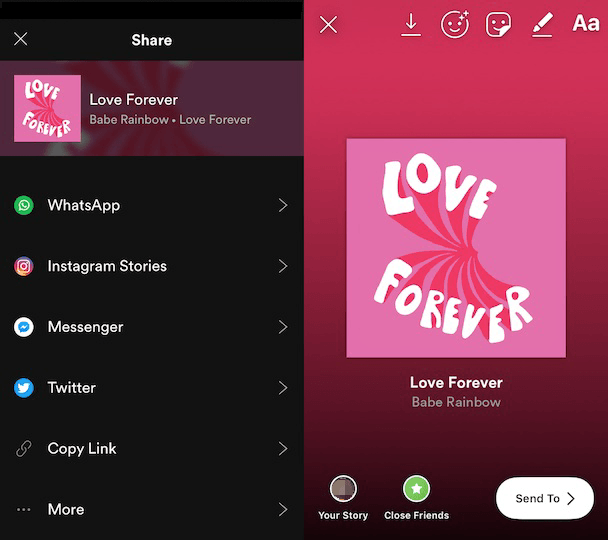
Étape 5. Ajoutez du texte, des autocollants ou des effets, puis appuyez sur Votre histoire pour le poster
Vous pouvez maintenant appuyer sur Votre histoire sur Instagram pour voir la publication. Les téléspectateurs peuvent cliquer Jouer sur Spotify et Ouvert Spotify écouter la chanson dans le Spotify application. Dans ce cas, vous n'avez pas ajouté Spotify à Instagram Story car il ne fournit qu'un lien vers le Spotify application. C'est un peu gênant pour certains utilisateurs de lancer le Spotify application pour écouter cette musique lorsque vous parcourez Instagram Story. Voyons comment fonctionne l'autre méthode.
Bien que l'histoire d'Instagram fournit une bibliothèque de musique, vous ne pouvez pas rechercher Spotify chansons directement à travers elle. Puisqu'il permet aux utilisateurs d'enregistrer les sons du microphone de leur téléphone lors de la capture de l'histoire, c'est la deuxième façon d'utiliser Spotify chansons comme musique de fond. Et c'est le moyen le plus simple d'ajouter Spotify à l'histoire Instagram.
Étape 1. Ouvrez le Spotify app, trouvez la chanson que vous souhaitez ajouter comme bande son
Étape 2. Mettez la chanson en pause au début de la section que vous allez utiliser
Étape 3. Ouvrez l'application Instagram et appuyez sur l'icône Appareil photo dans le coin supérieur gauche
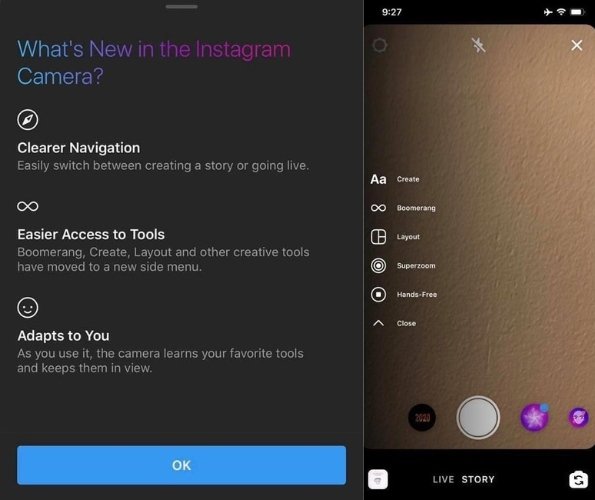
Étape 4. Jouez la chanson sur Spotify et appuyez longuement sur le cercle en bas pour capturer une vidéo
Étape 5. Cliquez sur l'icône plus (+) en bas pour télécharger votre histoire
La série Spotify la musique que vous jouez est ajoutée à Instagram Story maintenant. Mais la qualité sonore ne sera probablement pas très bonne car le microphone peut inclure des bruits environnants. Les deux méthodes mentionnées ci-dessus ne sont pas les meilleures. Si vous voulez avoir la qualité sonore d'origine, il existe un autre moyen qui peut vous aider.
La qualité sonore reste originale lorsque vous l'ajoutez directement à l'histoire dans l'application. Mais comme vous ne pouvez pas rechercher Spotify chansons sur Instagram Story, vous pouvez essayer d'ajouter Spotify à l'histoire Instagram par téléchargement d'un Spotify chanson d'abord, puis en l'ajoutant à votre vidéo. Ici, je recommande fortement le logiciel tiers DumpMedia Spotify Music Converter, qui peut vous aider à télécharger facilement Spotify chansons en quelques étapes seulement.
Téléchargement gratuit Téléchargement gratuit
DumpMedia peut vous permettre de convertir simplement Spotify pistes aux formats dont vous avez besoin. En dehors de cela, vous pouvez également profiter de sa capacité à éliminer DRM de Spotify musique lors de la conversion. Tu peux Avoir tout Spotify musique jouée hors ligne n'importe où et à tout moment en l'utilisant.
Étape 1. Ouvrez le Spotify lecteur Web et connectez-vous à votre Spotify Compte
Avant de commencer, assurez-vous d'avoir téléchargé DumpMedia Spotify Music Converter sur ton ordinateur. Lancez-le et cliquez sur le Ouvrez le Spotify lecteur web bouton sur l'écran. Dans le Spotify lecteur Web, cliquez sur le Connexion dans le coin supérieur droit et connectez-vous à votre Spotify compte.
Étape 2. Ouvrez une liste de lecture et cliquez sur la bulle verte pour ouvrir le panneau de conversion

Il existe deux façons d'ouvrir le panneau de conversion. La première consiste à ouvrir une liste de lecture, un album ou un podcast et à cliquer sur la bulle verte dans le coin inférieur droit. La seconde consiste à glisser-déposer une playlist dans la bulle. Après l'avoir ouvert, les informations sur la chanson seront automatiquement analysées et chargées.
Étape 3. Définissez le dossier de sortie et formatez et convertissez les fichiers

Le dossier par défaut se trouve dans le coin inférieur gauche du panneau de conversion. Cliquez sur Explorer pour le changer et cliquez Ouvrir le dossier pour le vérifier. Sélectionnez le format de sortie souhaité avant d'appuyer sur la Bouton de conversion. S'il y a un tas de chansons. Vous pouvez cliquer Convertir tout pour convertir toutes les chansons ou cliquez sur les chansons pour les choisir et cliquez sur Convertir x éléments.
Étape 4. Affichez les fichiers de sortie et recherchez les chansons téléchargées
La barre de progression indique la progression de la conversion. Une fois terminé, vous pouvez voir un cercle vert sur le Fini bouton en haut. Cliquez dessus et vous verrez les informations sur les chansons téléchargées. Cliquez sur Afficher le fichier de sortie pour localiser où il se trouve.
Étape 5. Ajouter un Spotify chanson à votre vidéo et téléchargez l'histoire
Ouvrez un éditeur vidéo pour Instagram Story et ajoutez la chanson téléchargée à la vidéo que vous avez capturée. Transférez le clip vidéo ajouté sur votre appareil mobile. Dans l'application Instagram, appuyez sur l'icône Appareil photo en haut à gauche, puis faites glisser votre doigt n'importe où sur votre écran pour pouvoir choisir une vidéo dans la galerie de votre téléphone.
La vidéo peut durer jusqu’à 15 secondes. Lorsque vous êtes prêt à partager, appuyez sur Votre histoire en bas à gauche. Maintenant, le processus d'ajout Spotify à Instagram Story est terminée.
Instagram Story est une fonctionnalité populaire d'Instagram, qui permet aux utilisateurs de télécharger leurs photos et vidéos avec du texte et des autocollants. Ne manquez pas une fonction aussi intéressante si vous êtes un amateur de musique.
Grâce à cet article, vous avez peut-être appris à partager et à ajouter Spotify à l'histoire Instagram et comment conserver la qualité sonore d'origine avec DumpMedia Spotify Music Converter lors de l'ajout Spotify chansons à Instagram Story. Ensuite, profitez de votre voyage sur Spotify et Instagram!
